在当今社交媒体的时代,手机微博已经成为人们生活中不可或缺的一部分,为了更好地与粉丝互动,许多用户都希望能够设置自动回复功能,以便在忙碌或无法及时回复的情况下,依然能够与粉丝保持联系。如何在手机微博上开启自动回复功能呢?接下来就让我们一起来了解一下具体的操作步骤。
手机微博开启自动回复的步骤
操作方法:
1.手机打开微博,在工具栏点击右下角的【我】,再点击【粉丝服务】。
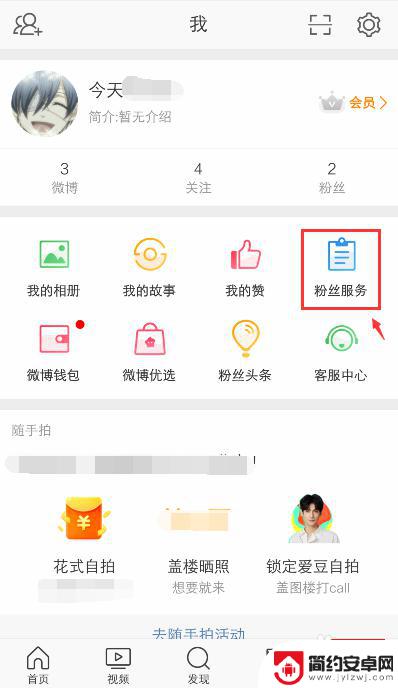
2.在粉丝服务页面,点击【私信互动】。
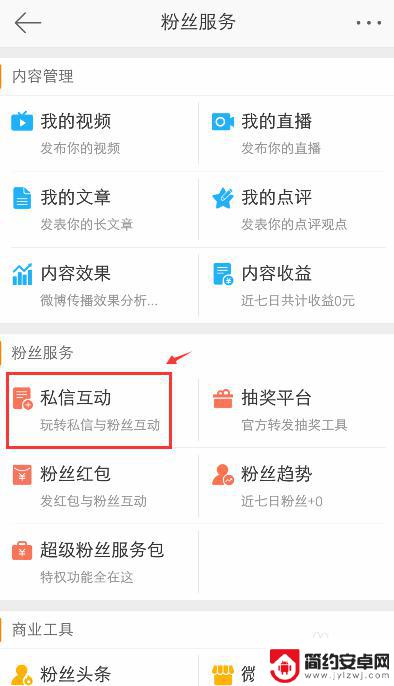
3.在私信互动页面,点击【自动回复】。
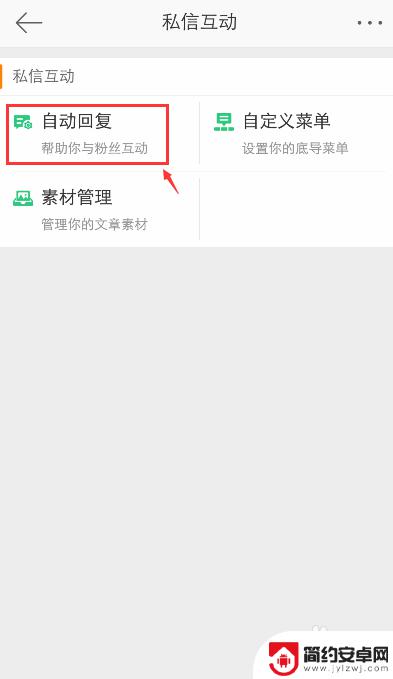
4.首次进入需要开通粉丝服务,点击【立即开通】。
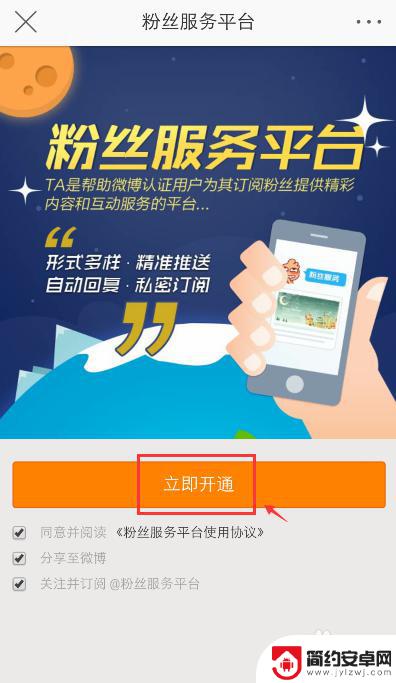
5.进入自动回复页面,点击【私信自动回复】。
注意:“被关注自动回复”要付费才能使用。
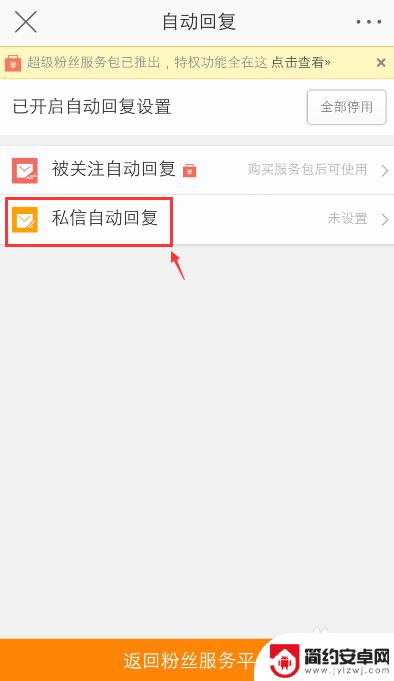
6.进入私信自动回复页面,选择回复类型,比如:文字。
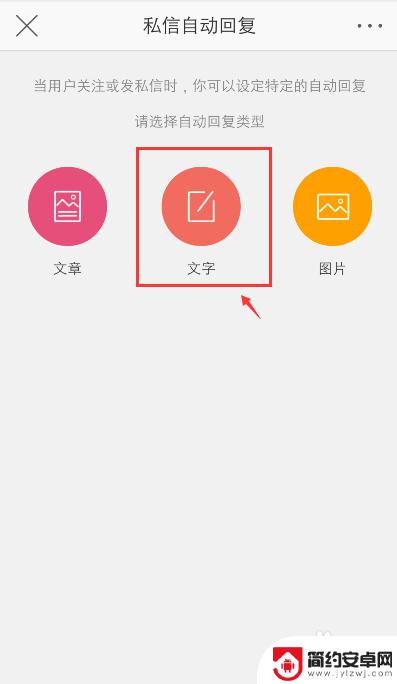
7.进入页面,输入文字,再点击【保存】。
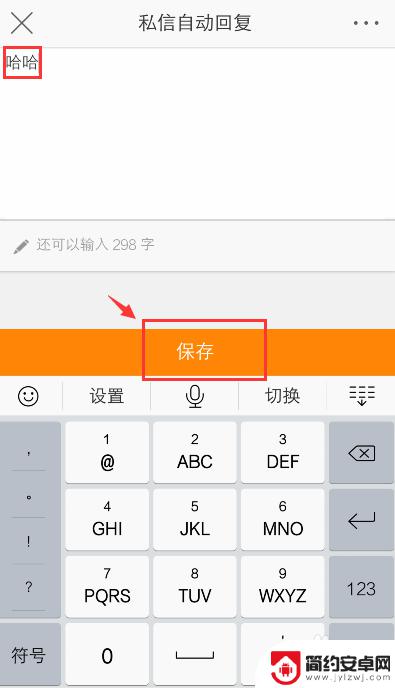
8.完成后,自动返回“自动回复”页面。就可以看到私信自动回复“已设置”,这样微博就成功开通自动回复功能了。
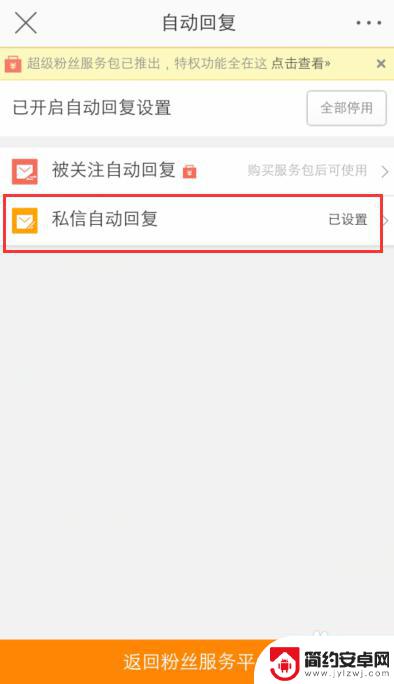
以上就是手机微博如何设置自动回复的全部内容,如果你遇到相同问题,可以参考本文中介绍的步骤进行修复,希望这对你有所帮助。










